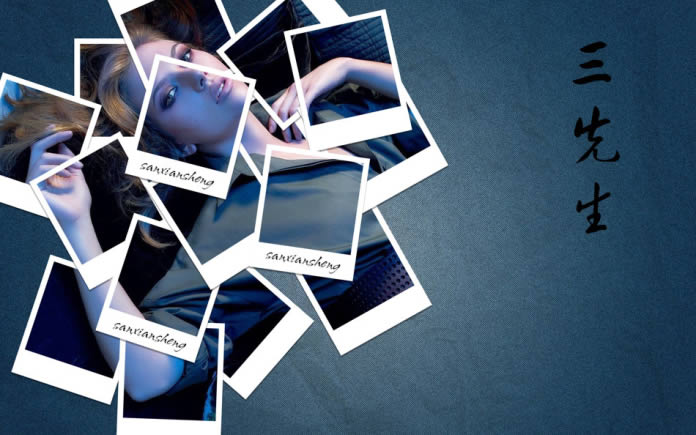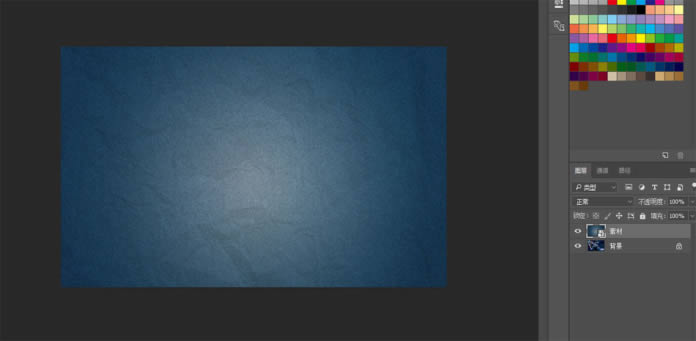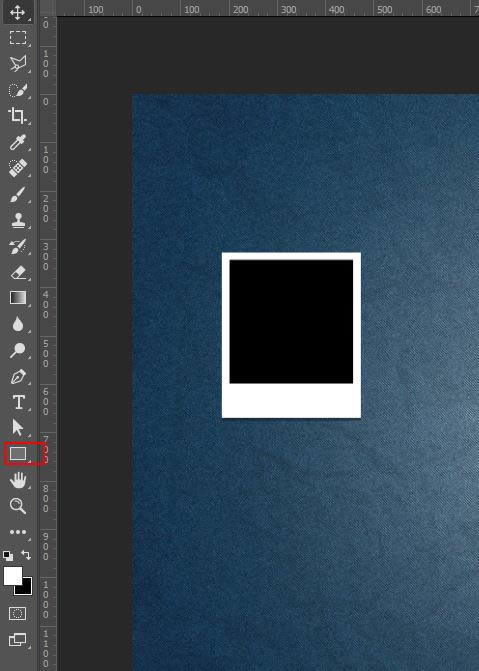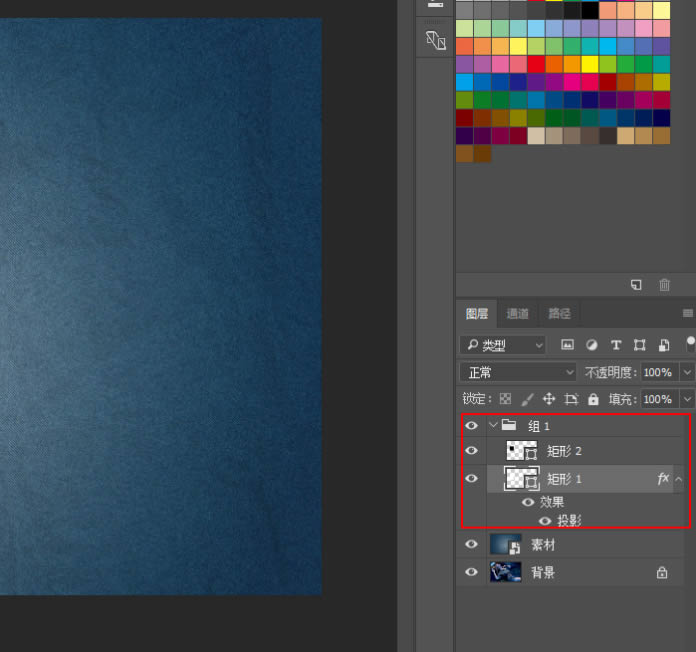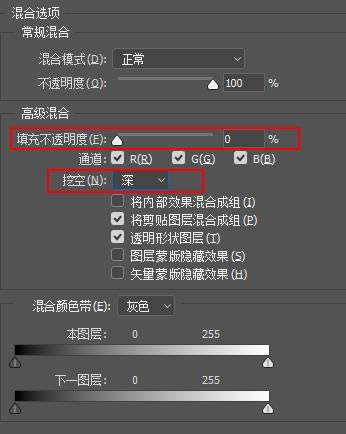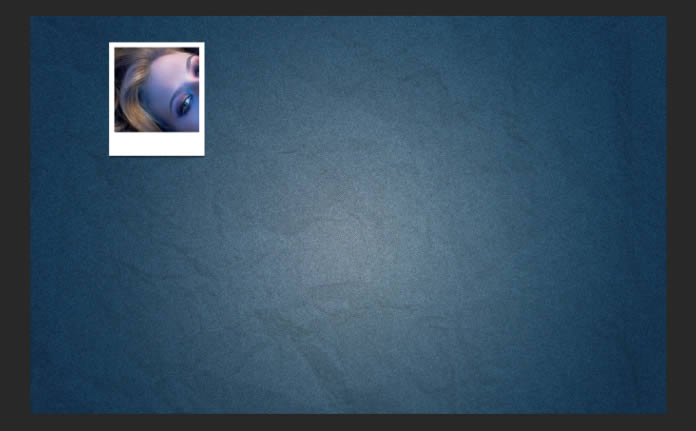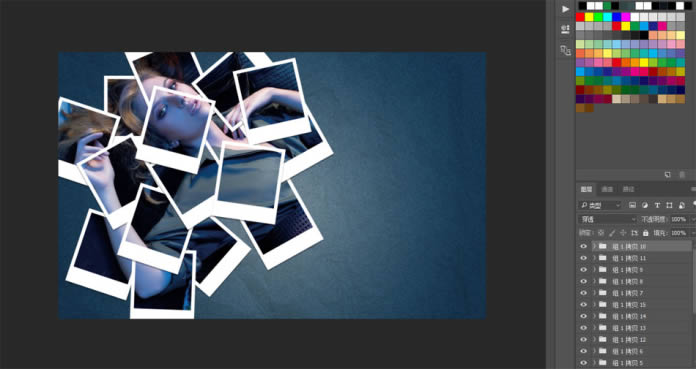制作散落照片墻效果人物照片的PS圖文說明教程
發表時間:2023-07-21 來源:明輝站整理相關軟件相關文章人氣:
[摘要]今天教大家制作由多張拍立得照片組成的散落疊加的效果,方法很簡單,特別適合新手學習 先看看效果圖 一、首先我們將素材文件拖拽進PS,然后將背景圖層也拖拽進去,層次在素材文件之上 二、好的接下來我們創...
今天教大家制作由多張拍立得照片組成的散落疊加的效果,方法很簡單,特別適合新手學習 先看看效果圖
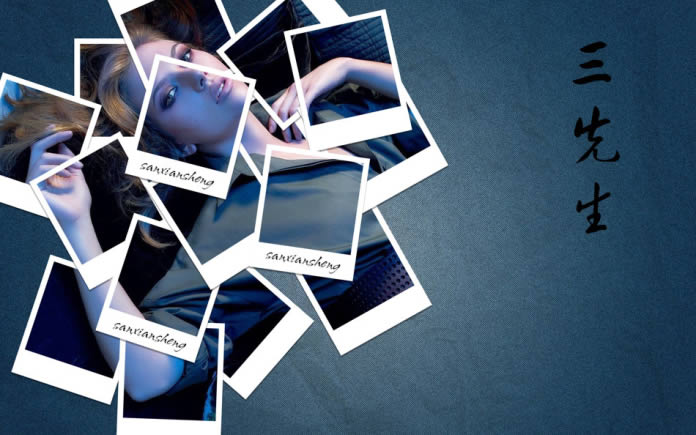
一、首先我們將素材文件拖拽進PS,然后將背景圖層也拖拽進去,層次在素材文件之上
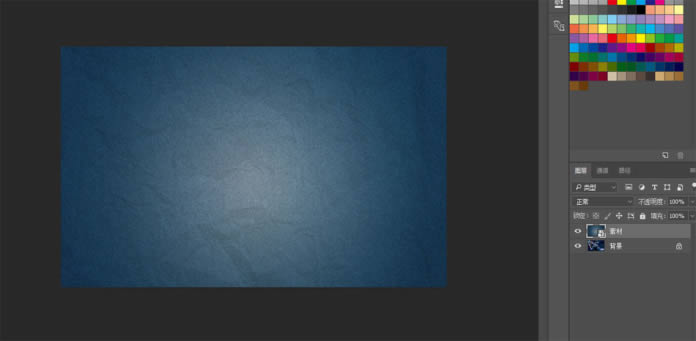
二、好的接下來我們創建兩個矩形,也就是我們仿拍立得的照片,上面一層正方形填充黑色,下面一層長方形填充白色。
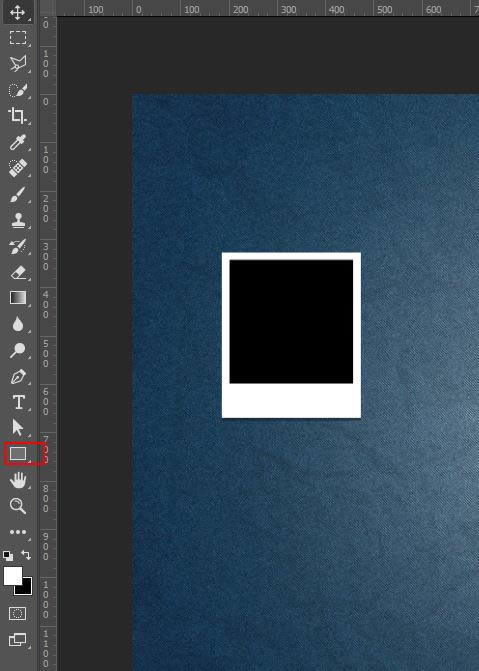
三、點擊下方的白色矩形圖層右鍵混合選項稍微加一些陰影描邊使其看上去更有層次感,然后將兩個圖層一并選擇按CTRL+G創建分組。
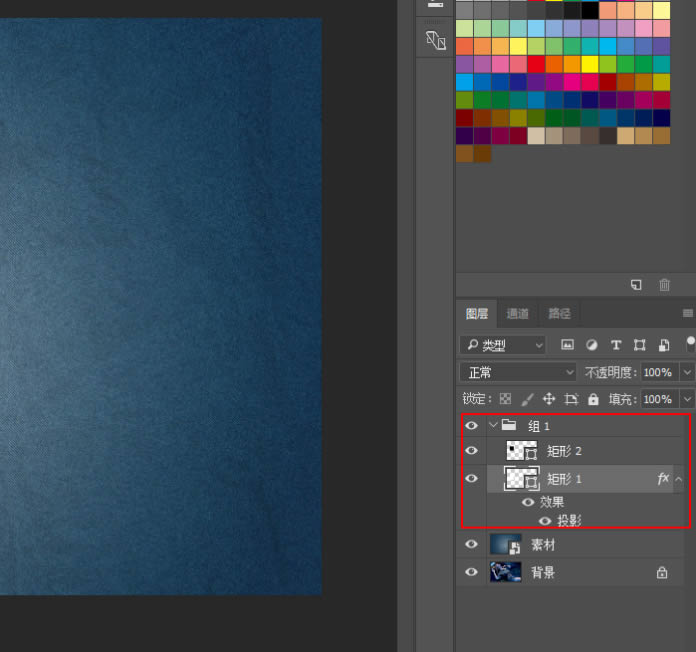
四、接下來我們選擇黑色矩形圖層,右鍵混合選項,將填充不透明度調為0,挖空選擇為深,奇跡發生了,我們的素材出現了。
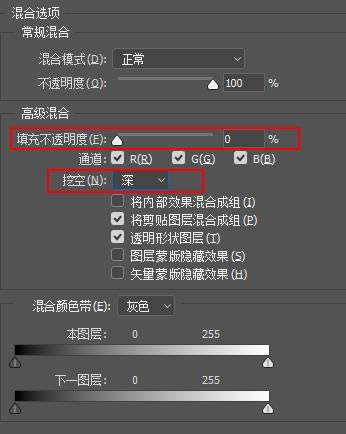
五、我們將這組圖層拖拽一下,是不是拽到哪哪就唄挖空了?
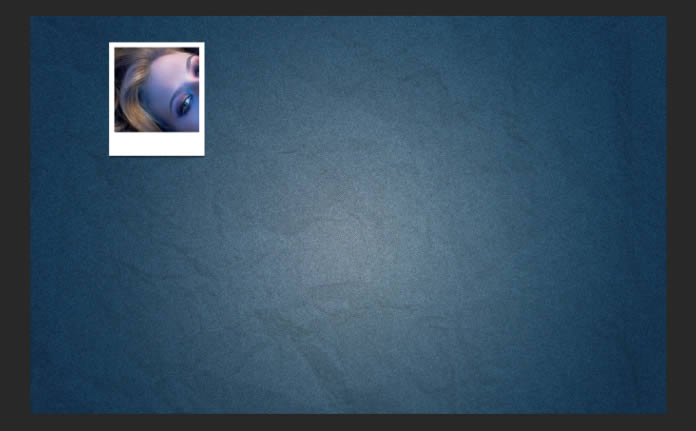
六、好的接下來我們要做的就是機械的復制N多個上一步我們選擇的編組,然后讓其錯落有致的擺放,也可以按CTRL+T自由變換改變角度
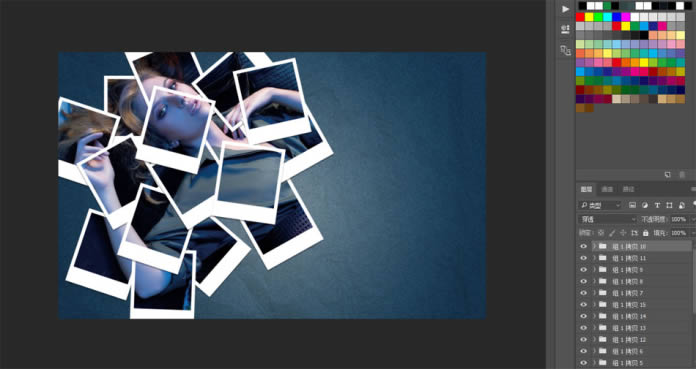
七、三先生擺放的有些過于密集了,大家可以隨心擺放,當然了也可以用三先生前幾章的教程技巧在上面加上自己的LOGO,都是可以的。
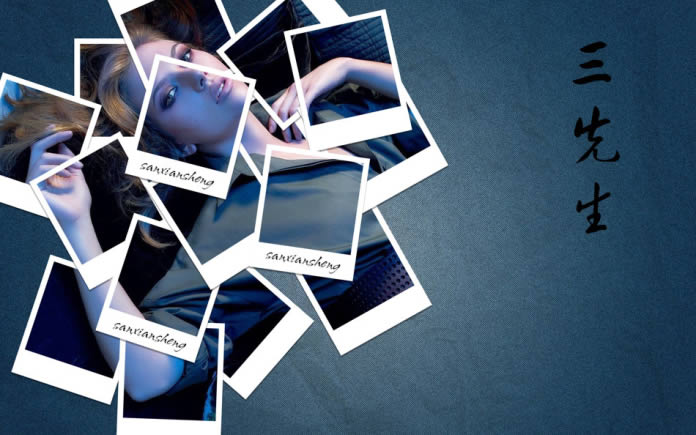
Photoshop默認保存的文件格式,可以保留所有有圖層、色版、通道、蒙版、路徑、未柵格化文字以及圖層樣式等。